Requête Go_Search_For_Renamed_Files pour SOLIDWORKS PDM Professional
Dans certains cas, des fichiers sont renommés par erreur et aucune référence ni métadonnée ne permet de les localiser. Dans d'autres cas, le changement de nom est intentionnel, mais en raison de nouvelles conventions de nommage, le fichier peut être difficile à trouver, etc. Pour faciliter la localisation de ces fichiers, j'ai développé une requête Transact-SQL et l'ai enregistrée au format Conisio Report (.crp) qui peut être exécuté en toute sécurité via la fonction Générateur de rapports deSOLIDWORKS PDM Professionnel: Aller_Search_For_Renamed_Files.
Ce blogue fournira la requête au public telle quelle, développera la fonctionnalité de cette requête, expliquera comment utiliser la requête et fournira quelques scénarios/exemples de cas d'utilisation.
Logistique
Comment installer et exécuter une requête de fichier .crp ?
Ce blogue explique le processus deinstallation et utilisation d'un fichier générateur de rapports.
Où puis-je obtenir votre fichier Go_Search_For_Renamed_Files.crp ?
Vous pouvez télécharger la dernière version de ce fichier .crp ici.
Que faire si je ne trouve pas mon fichier alors qu’il n’a pas été renommé ?
Ce document est la deuxième partie d'une série d'articles sur la localisation de fichiers perdus. Vous pouvez essayer de localiser le fichier à l'aide de notre première requête, qui aborde de nombreuses situations courantes pouvant entraîner la perte d'un fichier. Le premier article de cette série est accessible ici.ici.
Puis-je utiliser le générateur de rapports dans SOLIDWORKS PDM Standard ?
Notez que la fonctionnalité de génération de rapports n'est pas incluse dans SOLIDWORKS PDM STANDARD. Toutefois, nous
sont heureux de fournir à nos clients la requête « brute » à exécuter sur la base de données PDM STANDARD dans
SQL Management Studio pour que votre administrateur de base de données puisse exécuter la requête pour vous. Il est recommandé de suivre une formation complète.
Sauvegardez PDM avant d'exécuter une requête. La requête est accessible.ici.
À propos de Go_Search_For_Renamed_Files
La requête Go_Search_For_Renamed_Files fonctionne comme une recherche PDM. Cependant, elle n'est pas assujettie aux restrictions de visibilité liées aux autorisations définies. Elle est également exempte des limites des cartes de recherche PDM qui, par conception, n'affichent pas les fichiers supprimés dans les résultats. Elle ne retourne pas les fichiers eux-mêmes comme le fait une carte de recherche PDM ; il s'agit simplement d'une table de métadonnées provenant de la base de données Vault.
Il s'agit d'une requête très peu coûteuse, ce qui signifie qu'elle n'utilisera que peu de ressources de processeur du serveur de base de données pour effectuer une recherche volumineuse. Cette requête est particulièrement utile lorsqu'un fichier est introuvable avec les cartes de recherche PDM classiques. Pour savoir comment interpréter et exploiter les résultats de cette requête, consultez la section « Cas d'utilisation » ci-dessous.
Comment utiliser la requête Go_Search_For_Renamed_Files
L'interface de recherche de la requête est simplement une zone de texte de saisie dans laquelle vous pouvez rechercher un fichier spécifique en fournissant son nom de fichier précis avec son extension, ou vous pouvez utiliser des signes de pourcentage « % » comme caractères génériques à la place du texte de variante.
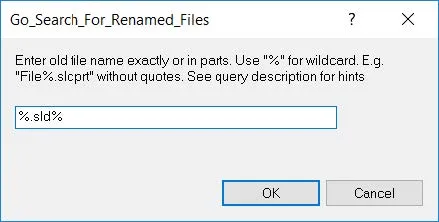
Dans la capture d'écran ci-dessus, le critère de recherche est %.sld%. Ce texte signifie que vous souhaitez afficher les informations de tous les fichiers du coffre-fort dont les trois premiers caractères contiennent l'extension .sld et qui ont été renommés. Les résultats comprendront, sans toutefois s'y limiter, les fichiers .sldasm, .sldprt et .slddrw. Si vous vous intéressez uniquement aux fichiers Microsoft Excel, par exemple, vous pouvez rechercher %.xlsx ou %.xls% si vous avez aussi besoin de fichiers Excel avec macros (.xlsm).
Cliquer sur OK sur l'interface de recherche de la requête affichera les informations qui s'affichent :
- ID du document (la requête est regroupée par ID de document)
- Ancien nom (correspondances trouvées en fonction des critères de recherche)
- Renommé en (nom sous lequel le document a finalement été renommé)
- Heure locale de la base de données (heure à laquelle le changement de nom a eu lieu)
- Versions (Nombre de versions d'un fichier)
- Supprimé (oui ou non)
- Trouvé dans (Chemin vers le fichier renommé)
Exemple de résultats de requête
Critères de recherche de requête utilisés dans l'exemple ci-dessous : « %.% » sans guillemets.
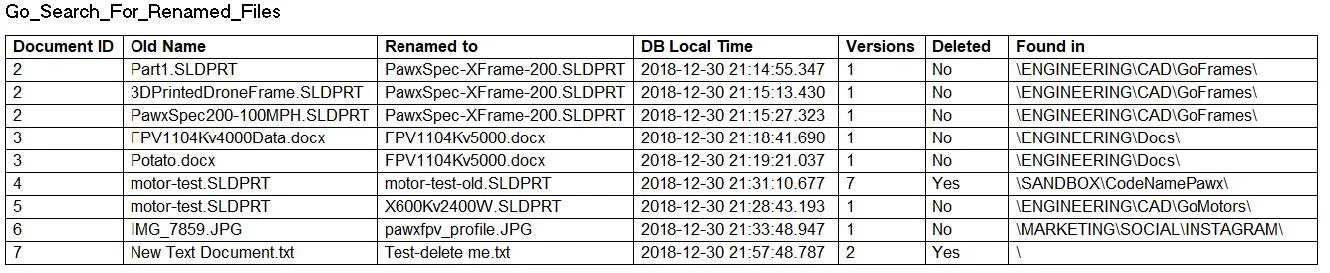
Remarque:L'emplacement des fichiers est relatif au dossier racine du coffre-fort. Le chemin « \ » signifie C:\MyVaultname\.
Il est également important de noter que si vous voulez connaître l'ordre chronologique de renommage du fichier, le meilleur endroit pour le consulter est son historique. Vous pouvez accéder au chemin d'accès fourni après avoir localisé votre fichier. La colonne « Renommer en » indique le nom du fichier portant l'ID de document. Autrement dit, le fichier portant l'ID de document 2, quel que soit son ancien nom, a finalement été renommé PawxSpec-XFrame-200.SLDPRT. Il est donc toujours possible de comprendre l'ordre chronologique, mais en suivant ce chemin :

Scénarios de cas d'utilisation
Expérimentons maintenant l'interprétation des données. Votre scénario réel sera différent de ces scénarios. Ces scénarios sont très condensés et conçus spécifiquement pour couvrir les bases de l'exploitation des résultats de la requête. Nous utiliserons l'exemple de tableau de sortie ci-dessus à titre d'illustration ; référez-vous à ce tableau au fur et à mesure de la progression du scénario.
Quelques points clés à noter sont que dans toutes les situations, vous devez disposer d'un minimum d'informations pour trouver le fichier. C'est-à-dire, (a) vous connaissez le dossier dans lequel vous saviez qu'il existait autrefois (b) vous connaissez un terme clé, une lettre ou un processus qui peut vous aider : « Je sais que tous les modèles de roulements ont un « B » au début de leur nom de code de produit, j'utiliserai donc B%.sldprt » (c) vous connaissez le nom exact que vous lui aviez donné précédemment, etc.
Si tout le reste échoue, sachez que vous pouvez toujours essayer de rechercher en utilisant les métadonnées comme critères de recherche à l’aide de la carte de recherche par défaut « Recherche complète » – restez à l’écoute pour un document et une requête sur ce sujet bientôt.
Scénario 1 : « Attends… est-ce que j’ai fait ça ? »
Prenons un exemple simple : supposons que vous cherchiez le fichier FPV1104Kv4000Data.docx. Vous effectuez une recherche par nom dans la fiche « Recherche complète », mais vous ne trouvez que des fichiers portant un nom semblable à celui recherché. Comme il s'agit d'un fichier .docx, vous n'avez peut-être pas de métadonnées pour le localiser à l'aide de la fiche de recherche complète. Exécutez la requête « Go_Search_For_Renamed_Files » en utilisant le nom exact du fichier recherché. Vous obtenez alors deux résultats (voir tableau, ID de document 3).
La colonne « Renommé en » contient le nom du fichier. Par conséquent, FPV1104Kv5000.docx apparaîtra deux fois dans cette colonne. Cela signifie que FPV1104Kv4000Data.docx a été renommé par erreur en Potato le 30/12/2018 à 21h18, puis en FPV1104Kv5000.sldprt. Il est donc logique que l'utilisateur ait inclus une faute de frappe dans le changement de nom pour corriger l'erreur. Ayant la preuve que FPV1104Kv5000.docx est bien le fichier recherché (FPV1104Kv4000Data.docx), accédez au chemin d'accès dans la colonne « Trouvé dans » pour corriger le nom.
Scénario 2 : « Comment ai-je nommé ce fichier ? »
Imaginez que vous cherchiez un fichier de pièce dans lequel vous avez modélisé un moteur dans votre dossier bac à sable d'ingénierie. Au moins, vous savez que c'est là que vous l'avez créé et que vous l'avez copié du bac à sable vers la structure du dossier d'ingénierie pour valider votre conception dans le processus de révision. Vous effectuez une recherche complète avec la partie « -test » du nom que vous vous souvenez avoir utilisée. Toutefois, ça ne donne aucun résultat.
Exécutez la recherche Go_Search_For_Renamed_Files avec le critère de recherche %.% pour rechercher tous les fichiers renommés. La requête sous ce critère de recherche renvoie de nombreux fichiers renommés, et la majorité ne vous intéresse pas. Cependant, vous constatez ensuite dans les résultats que deux fichiers distincts (ID de document 4 et 5) portent le nom « motor-test », dont l'un existait dans votre dossier bac à sable « \CodeNamePawx\ ». Le fichier du dossier bac à sable a été supprimé (voir la colonne « Supprimé ») et c'est la raison pour laquelle il n'a pas été retourné lors de la recherche complète. Le fichier avec l'ID de document 5 semble être une copie du fichier 4 et placé dans la structure de dossiers Engineering. Le fichier Motor-test.sldprt que vous avez modifié dans votre sandbox a été renommé en X600Kv2400W.SLDPRT et vous l'utilisez ensuite après une inspection/confirmation visuelle.
Des conseils s'il vous plaît !
Pour une consultation rapide, voici les conseils et astuces fournis dans la description de la requête. Pour les consulter dans le coffre-fort, une fois la requête importée, cliquez avec le bouton droit de la souris sur son nom et sélectionnez « Propriétés ».
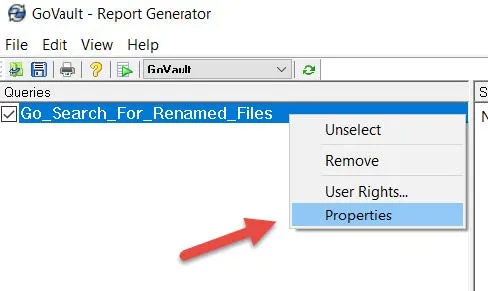
* Le chemin du fichier, le nombre de versions et l'ID du document sont renvoyés pour aider à distinguer les fichiers portant le même nom.
* « %.% » sans guillemets retourne tous les fichiers renommés.
* L'heure est au format (AAAA-MM-JJ 24 heures) et relative à l'heure locale de la base de données.
* La colonne Versions indique le nombre total de versions du fichier retournées, ce n'est pas la version à laquelle le changement de nom a eu lieu.
* Le nom de l'utilisateur qui a effectué le renommage peut être retrouvé dans l'historique du fichier d'intérêt une fois le fichier localisé.
* Un fichier supprimé peut être trouvé dans le dossier des fichiers supprimés (alias la corbeille PDM).
* Ces résultats peuvent être exportés ! Directives :Installation et utilisation d'un fichier générateur de rapports.
Articles connexes
Travailler hors ligne avec SOLIDWORKS Trucs et astuces
Tester la communication du port à l'aide de la fonction Telnet de Windows
Comment réinitialiser le mot de passe de l'utilisateur SQL « SA »

À propos de Francisco Guzman
Francisco Guzman est le chef du support technique PDM chez GoEngineer et poursuit son diplôme en génie mécanique à l'Université de l'Utah. En plus de fournir des conseils et du soutien aux clients de SOLIDWORKS et SOLIDWORKS PDM, Francisco offre également du soutien pour l'automatisation de conception DriveWorks. Il a remporté le concours mondial CPD des revendeurs DriveWorks en tant que meilleur AE DriveWorks pour 2015. Pour le plaisir, il conçoit, imprime en 3D, construit et fait la course avec des cadres personnalisés de drones de course en vue à la première personne (FPV).
Recevez notre vaste gamme de ressources techniques directement dans votre boîte de réception.
Désabonnez-vous à tout moment.